手把手教学!用JS实现拖拽功能的5个实用技巧
想要轻松实现炫酷的拖拽功能?本文将手把手教你用JS实现拖拽效果,并掌握5个必须了解的关键技巧!拖拽的核心在于监听鼠标事件,并在按下、移动和释放鼠标时精确控制元素位置。本文将深入讲解如何监听鼠标事件,区分拖拽阶段,并提供实用代码示例。同时,我们还将解决拖拽过程中可能出现的文本选中问题,并教你如何限制拖拽范围,防止元素移出屏幕。更重要的是,我们将分享如何使用`requestAnimationFrame`优化性能,避免频繁DOM更新造成的卡顿。无论你是初学者还是有一定经验的开发者,都能从本文中受益,轻松掌握JS拖拽的精髓,打造流畅的用户体验。
拖拽效果的实现主要依赖于对鼠标事件的监听与处理,其核心步骤包括:1.通过mousedown事件标记拖拽开始并记录初始位置;2.利用mousemove事件实时更新元素位置;3.通过mouseup事件结束拖拽并解绑相关事件;4.为防止文本选中,可在mousedown中调用e.preventDefault()或使用CSS的user-select属性;5.若需限制拖拽范围,则在mousemove中计算边界并限制元素位置。此外,为提升性能,可使用requestAnimationFrame优化DOM更新频率,而对于更复杂的拖拽效果,如排序或区域投放,则需结合更多逻辑判断和DOM操作来实现。

拖拽效果的核心在于监听鼠标事件,并在事件触发时改变元素的位置。它涉及到鼠标按下、移动和释放三个阶段,以及对元素位置的精确控制。
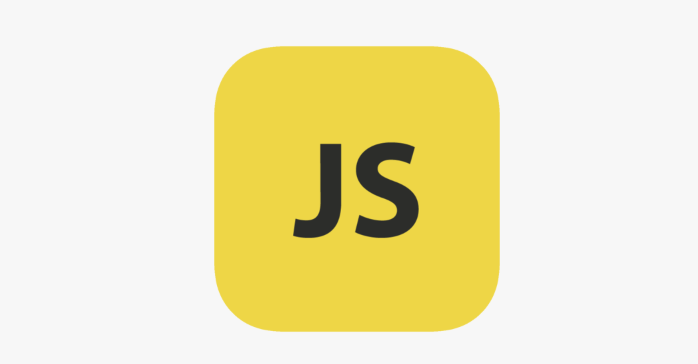
js实现拖拽功能的5个关键技术点

怎样监听鼠标事件,并区分拖拽的开始、过程和结束?
首先,你需要为目标元素绑定 mousedown 事件,当鼠标按下时,记录鼠标的初始位置和元素的位置。然后,绑定 mousemove 事件到 document,这样即使鼠标移出元素,拖拽也能继续。在 mousemove 事件中,计算鼠标移动的距离,并更新元素的位置。最后,绑定 mouseup 事件到 document,当鼠标释放时,取消 mousemove 事件的绑定,结束拖拽。
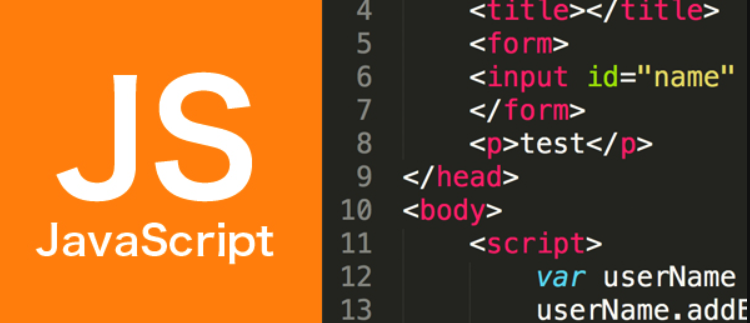
let isDragging = false;
let offsetX, offsetY;
element.addEventListener('mousedown', (e) => {
isDragging = true;
offsetX = e.clientX - element.offsetLeft;
offsetY = e.clientY - element.offsetTop;
document.addEventListener('mousemove', handleMouseMove);
document.addEventListener('mouseup', handleMouseUp);
});
function handleMouseMove(e) {
if (!isDragging) return;
element.style.left = (e.clientX - offsetX) + 'px';
element.style.top = (e.clientY - offsetY) + 'px';
}
function handleMouseUp() {
isDragging = false;
document.removeEventListener('mousemove', handleMouseMove);
document.removeEventListener('mouseup', handleMouseUp);
}这里,isDragging 变量用于标记是否正在拖拽,offsetX 和 offsetY 用于保存鼠标按下时,鼠标相对于元素左上角的偏移量。
如何解决拖拽过程中可能出现的文本选中问题?
在拖拽过程中,如果不加以处理,很容易选中页面上的文本,影响用户体验。一个简单的解决方法是在 mousedown 事件中阻止默认行为。
element.addEventListener('mousedown', (e) => {
e.preventDefault(); // 阻止文本选中
// ... 其他代码
});或者,你可以使用 CSS 的 user-select: none; 属性来禁止元素上的文本选中。
.draggable {
user-select: none;
}如何限制拖拽范围,防止元素被拖出屏幕?
限制拖拽范围需要获取屏幕的尺寸,并在 mousemove 事件中判断元素的位置是否超出范围。如果超出范围,则将元素的位置设置为边界值。
function handleMouseMove(e) {
if (!isDragging) return;
let newX = e.clientX - offsetX;
let newY = e.clientY - offsetY;
// 获取屏幕尺寸
let maxX = window.innerWidth - element.offsetWidth;
let maxY = window.innerHeight - element.offsetHeight;
// 限制范围
newX = Math.min(Math.max(0, newX), maxX);
newY = Math.min(Math.max(0, newY), maxY);
element.style.left = newX + 'px';
element.style.top = newY + 'px';
}这里,window.innerWidth 和 window.innerHeight 分别表示屏幕的宽度和高度,element.offsetWidth 和 element.offsetHeight 分别表示元素的宽度和高度。Math.min 和 Math.max 函数用于限制元素的位置在 0 和最大值之间。
怎样优化拖拽性能,避免频繁更新 DOM 导致卡顿?
频繁更新 DOM 会导致浏览器重绘,影响性能。一个优化方法是使用 requestAnimationFrame 函数,它会在浏览器下一次重绘之前执行指定的动画。
function handleMouseMove(e) {
if (!isDragging) return;
requestAnimationFrame(() => {
element.style.left = (e.clientX - offsetX) + 'px';
element.style.top = (e.clientY - offsetY) + 'px';
});
}requestAnimationFrame 函数可以减少重绘的次数,提高拖拽的流畅度。
如何实现更复杂的拖拽效果,例如拖拽排序或拖拽到指定区域?
实现更复杂的拖拽效果需要更多的逻辑判断和 DOM 操作。例如,拖拽排序需要监听多个元素的拖拽事件,并在拖拽过程中动态调整元素的位置。拖拽到指定区域需要判断元素是否进入目标区域,并执行相应的操作。
// 拖拽排序示例
let dragStartIndex = null;
function dragStart(index) {
dragStartIndex = index;
}
function dragOver(e) {
e.preventDefault();
}
function dragDrop(index) {
// 交换元素位置
const temp = listItems[dragStartIndex].innerHTML;
listItems[dragStartIndex].innerHTML = listItems[index].innerHTML;
listItems[index].innerHTML = temp;
dragStartIndex = null;
}总的来说,实现拖拽效果的关键在于理解鼠标事件的机制,并灵活运用 JavaScript 和 CSS 来控制元素的位置和样式。
本篇关于《手把手教学!用JS实现拖拽功能的5个实用技巧》的介绍就到此结束啦,但是学无止境,想要了解学习更多关于文章的相关知识,请关注golang学习网公众号!
 手把手教你打开Windows注册表编辑器,简单易懂零基础
手把手教你打开Windows注册表编辑器,简单易懂零基础
- 上一篇
- 手把手教你打开Windows注册表编辑器,简单易懂零基础

- 下一篇
- MySQL数据分片怎么做?常见分片方案全解析
-

- 文章 · 前端 | 4小时前 |
- CSSz-index层级控制全攻略
- 394浏览 收藏
-

- 文章 · 前端 | 4小时前 |
- PostCSS插件配置全攻略
- 258浏览 收藏
-

- 文章 · 前端 | 4小时前 | 背景 CSS渐变 linear-gradient radial-gradient 颜色停点
- CSS渐变色详解:linear-gradient与radial-gradient用法
- 402浏览 收藏
-

- 文章 · 前端 | 5小时前 | 主题切换 color属性 currentColor 颜色统一管理 减少重复代码
- CSScurrentColor统一颜色管理技巧
- 160浏览 收藏
-

- 文章 · 前端 | 5小时前 |
- CSS导入外部样式表方法详解
- 189浏览 收藏
-

- 文章 · 前端 | 5小时前 |
- WebCryptoAPI:JavaScript密码学实战教程
- 140浏览 收藏
-

- 文章 · 前端 | 5小时前 |
- JS对象属性变化监听全解析
- 310浏览 收藏
-

- 前端进阶之JavaScript设计模式
- 设计模式是开发人员在软件开发过程中面临一般问题时的解决方案,代表了最佳的实践。本课程的主打内容包括JS常见设计模式以及具体应用场景,打造一站式知识长龙服务,适合有JS基础的同学学习。
- 543次学习
-

- GO语言核心编程课程
- 本课程采用真实案例,全面具体可落地,从理论到实践,一步一步将GO核心编程技术、编程思想、底层实现融会贯通,使学习者贴近时代脉搏,做IT互联网时代的弄潮儿。
- 516次学习
-

- 简单聊聊mysql8与网络通信
- 如有问题加微信:Le-studyg;在课程中,我们将首先介绍MySQL8的新特性,包括性能优化、安全增强、新数据类型等,帮助学生快速熟悉MySQL8的最新功能。接着,我们将深入解析MySQL的网络通信机制,包括协议、连接管理、数据传输等,让
- 500次学习
-

- JavaScript正则表达式基础与实战
- 在任何一门编程语言中,正则表达式,都是一项重要的知识,它提供了高效的字符串匹配与捕获机制,可以极大的简化程序设计。
- 487次学习
-

- 从零制作响应式网站—Grid布局
- 本系列教程将展示从零制作一个假想的网络科技公司官网,分为导航,轮播,关于我们,成功案例,服务流程,团队介绍,数据部分,公司动态,底部信息等内容区块。网站整体采用CSSGrid布局,支持响应式,有流畅过渡和展现动画。
- 485次学习
-

- ChatExcel酷表
- ChatExcel酷表是由北京大学团队打造的Excel聊天机器人,用自然语言操控表格,简化数据处理,告别繁琐操作,提升工作效率!适用于学生、上班族及政府人员。
- 3193次使用
-

- Any绘本
- 探索Any绘本(anypicturebook.com/zh),一款开源免费的AI绘本创作工具,基于Google Gemini与Flux AI模型,让您轻松创作个性化绘本。适用于家庭、教育、创作等多种场景,零门槛,高自由度,技术透明,本地可控。
- 3405次使用
-

- 可赞AI
- 可赞AI,AI驱动的办公可视化智能工具,助您轻松实现文本与可视化元素高效转化。无论是智能文档生成、多格式文本解析,还是一键生成专业图表、脑图、知识卡片,可赞AI都能让信息处理更清晰高效。覆盖数据汇报、会议纪要、内容营销等全场景,大幅提升办公效率,降低专业门槛,是您提升工作效率的得力助手。
- 3436次使用
-

- 星月写作
- 星月写作是国内首款聚焦中文网络小说创作的AI辅助工具,解决网文作者从构思到变现的全流程痛点。AI扫榜、专属模板、全链路适配,助力新人快速上手,资深作者效率倍增。
- 4543次使用
-

- MagicLight
- MagicLight.ai是全球首款叙事驱动型AI动画视频创作平台,专注于解决从故事想法到完整动画的全流程痛点。它通过自研AI模型,保障角色、风格、场景高度一致性,让零动画经验者也能高效产出专业级叙事内容。广泛适用于独立创作者、动画工作室、教育机构及企业营销,助您轻松实现创意落地与商业化。
- 3814次使用
-
- JavaScript函数定义及示例详解
- 2025-05-11 502浏览
-
- 优化用户界面体验的秘密武器:CSS开发项目经验大揭秘
- 2023-11-03 501浏览
-
- 使用微信小程序实现图片轮播特效
- 2023-11-21 501浏览
-
- 解析sessionStorage的存储能力与限制
- 2024-01-11 501浏览
-
- 探索冒泡活动对于团队合作的推动力
- 2024-01-13 501浏览








